Az útmutató, amire nem tudtad, hogy szükséged van: válj Te a legmenőbb GIF-játékossá ezekkel az iMessage tippekkel
Egy mini iPhone-ról is lehetsz ám profi GIF-küldő! Védd meg először is például egy iPhone 13 mini üvegfólia segítségével:
Egy kép többet mond ezer szónál – szól a mondás, és milyen igaz! Minden iPhone-os tudja, hogy néha a legjobb módja a kommunikációnak az, hogy egy üzenetet ne egy szövegben, hanem egy GIF-ben fejezzünk ki. És azt is tudjuk, mennyire kemény munka lehet megtalálni a tökéletes GIF-et, ami pontosan úgy üt, ahogy kell – de mennyire jó érzés, amikor sikerül! Egy GIF elküldése általában plusz lépéseket igényel, de az iOS egyszerűsíti a folyamatot. Olvass tovább és ismerd meg a trükköket, melyeket Neked is tudnod kell, hogy Te legyél a baráti társaság és a család legprofibb GIF-játékosa. Lentebb pedig nézd meg iPhone 13 mini üvegfólia tippünket is, ha épp egy ilyen készülékről válnál azzá.
Mentsd le a kedvenceidet az iPhone-odra, hogy akkor vehesd elő, amikor kellenek
Az iPhone beépített Fotók alkalmazásában már előre tárolt GIF-eket is elküldhetsz. Íme, hogyan:
- Nyisd meg az Üzenetek alkalmazást.
- Hozd létre vagy keresd meg az Üzenetekben azt a beszélgetést, amelyhez GIF-et szeretnél hozzáadni.
- Válaszd ki a Fotók alkalmazás ikonját az Üzenetek eszköztárán.
- Válaszd az Összes fénykép lehetőséget.
- Görgess a fotótáradban, és válaszd ki az üzenethez hozzáadni kívánt GIF-et.
- Miután hozzáadtad a GIF-et, szöveget, emojikat és egyebeket is hozzáadhatsz, hogy befejezd az üzenetet, mielőtt elküldöd.
Pro tipp: A GIF-eket gyorsan megtalálhatod, ha megnyitod a Fotók alkalmazásban az “Animációk” mappát. Az Apple automatikusan létrehozza ezt a mappát az iOS 11 és újabb rendszerekben, amint animált képeket adsz hozzá a Fotókhoz.
Használd az #images alkalmazást
Az iMessage rendelkezik egy beépített “#images” nevű alkalmazással, amely a legegyszerűbb módja annak, hogy GIF-eket küldj barátaidnak és családtagjaidnak. A hozzáférés gyerekjáték, és egy keresőeszközzel is rendelkezik, amely segít megtalálni a megfelelő GIF-et.
Íme, hogyan küldhetsz GIF-et valakinek a #images segítségével:
- Nyisd meg az Üzenetek alkalmazást az iPhone-odon, és válaszd ki a kontaktot, akinek üzenetet szeretnél küldeni.
- Az alján megjelenik az összes elérhető iMessage alkalmazás.
- Görgess az alkalmazások között, amíg meg nem találod a nagyítóval ellátott piros alkalmazás ikont.
- Válaszd ki ezt az ikont, és megjelenik egy sor animált GIF.
Görgethetsz az előre kiválasztott GIF-ek között, vagy kereshetsz egy adott GIF-et a “Képek keresése” menüpont kiválasztásával és egy kulcsszó beírásával.
Használd a neten talált kedvenc GIF-jeidet
Kiszúrtál egy GIF-et az interneten, amit el szeretnél küldeni egy barátodnak vagy családtagodnak? Jó hír! Könnyedén hozzáadhatod az animált képet az üzeneteidhez. Kezdd azzal, hogy a Google segítségével keresgélsz, vagy egy GIF-weboldalon, például a Giphy-n, hogy megtaláld az adott különleges animált képet.
- Keress egy gombot a kép másolásához, vagy koppints és tartsd lenyomva a képet a kontextusmenü megjelenítéséhez.
- A weboldalon vagy a kontextusmenüben válaszd a Másolás lehetőséget a kép másolásához.
- Nyisd meg az Üzenetek alkalmazást.
- Hozz létre egy új üzenetet, vagy válassz ki egy meglévő beszélgetést.
- Koppints a szövegbeviteli sávra és tartsd lenyomva, majd válaszd a Beillesztés lehetőséget a GIF hozzáadásához az üzenethez.
- Adj hozzá szöveget a képhez, ha szeretnéd.
- Az üzenet elküldéséhez válaszd a nyilat.
Szeretnéd elmenteni a GIF-et egy későbbi elküldéshez? Amikor a GIF másolásához megérinted és lenyomva tartod a GIF-et, választhatod helyette a Mentés a fényképek közé lehetőséget. A kép ezután a Fotók alkalmazásban marad, amíg nem törlöd.
Használj külső appot
Nem kell a GIF-gyűjtemények között keresgélned a Safari segítségével. Egy harmadik féltől származó alkalmazás letöltésével, amely hozzáférést biztosít ezekhez az online GIF-gyűjteményekhez, az internet böngészése nélkül is előveheted az animált GIF-eket egy olyan adattárból, mint a Giphy.
- Tölts le és telepíts egy olyan GIF-alkalmazást, mint a Giphy, az App Store-ból.
- Nyisd meg az Üzeneteket.
- Jelölj ki egy meglévő beszélgetést vagy az új üzenet ikonját.
- Lapozz, amíg meg nem látod az alkalmazás ikonját.
- Ha nem látod az alkalmazás ikonját, válaszd a Továbbiakat, és add hozzá a listához.
- Ha az alkalmazás hozzáadásra került, kiválaszthatod az alkalmazás ikonját, és megkeresheted a GIF-et.
Te hogy érzed magad ma? Fejezd ki egy GIF-fel kommentben! :)


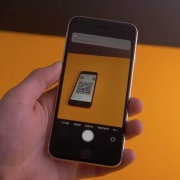



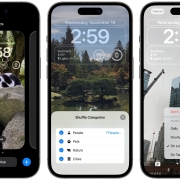


Válasz
Szeretnél te is hozzászólni?Regisztrálj ingyenesen!